Jak utworzyć lub przywrócić obraz systemu w systemie Windows 11/10?
Obraz systemu(System Image) w systemie Windows(Windows) można uznać za replikę dysku twardego wymaganego do uruchomienia systemu Windows(Windows) . W niefortunnym przypadku, gdy dysk twardy przestanie działać, obraz systemu(System Image) umożliwia przywrócenie. Zaleca się okresowe tworzenie obrazu(System Image) systemu komputera w ramach planu tworzenia kopii zapasowych. Ten post pokazuje, jak create a System Image in Windows 11/10/8.1 , bez przełączania się na narzędzia innych firm – a także jak przywrócić obraz systemu(System Image) . Korzystając z tego posta, możesz przenieść instalację (Installation)Windows 11/10 na inny dysk twardy(HDD) lub dysk SSD(SSD) .
Utwórz(Create) lub przywróć obraz systemu(Restore System Image) w Windows 11/10
Podłącz zewnętrzny dysk twardy do komputera, a następnie otwórz Control Panel > System i History > File History . W lewym okienku zobaczysz System Image Backup . Kliknij(Click) na to. Innym sposobem na to jest wpisanie sdclt.exe w Rozpocznij(Start) wyszukiwanie i naciśnięcie Enter . Aby otworzyć aplet Kopia zapasowa i przywracanie (Windows 7)(Backup and Restore (Windows 7)) i kliknij łącze Utwórz obraz systemu(Create a system image) po lewej stronie.

Otworzy się kreator tworzenia obrazu systemu . (Create a system image)Obraz systemu(System Image) to kopia dysków wymaganych do działania systemu Windows(Windows) . Może również zawierać dodatkowe dyski. Ten obraz może zostać użyty do przywrócenia komputera, jeśli dysk twardy lub komputer przestanie działać; jednak nie możesz wybrać pojedynczych elementów do przywrócenia.
Będziesz musiał wybrać lokalizację, w której chcesz zapisać obraz systemu.
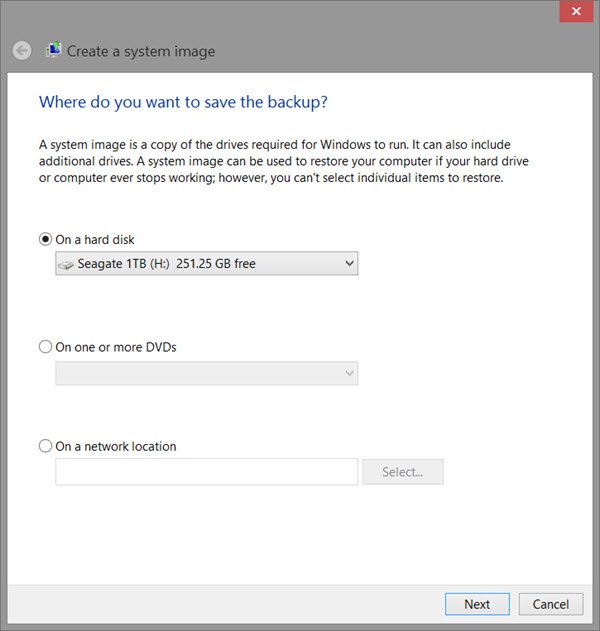
Zalecany jest zewnętrzny USB/Media/Hard Drive z odpowiednią ilością miejsca. Dokonaj wyboru i kliknij Dalej(Next) .
Teraz wybierz dyski, które chcesz uwzględnić w kopii zapasowej i kliknij Dalej(Next) .

W tym dyski systemowe i partycje są zalecane. Po kliknięciu Dalej(Next) zostaniesz poproszony o potwierdzenie ustawień.
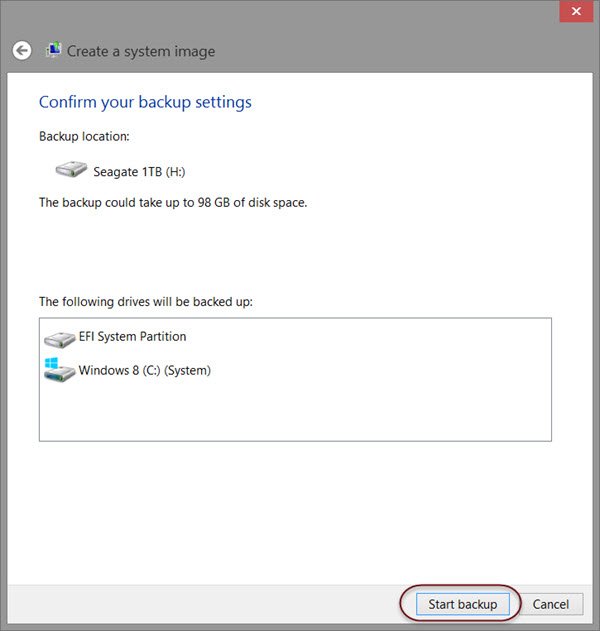
Przejrzyj je i kliknij Rozpocznij tworzenie kopii zapasowej(Start backup) . Plik obrazu po pewnym czasie zostanie zapisany na wybranym wcześniej dysku.
Po zakończeniu tej procedury system Windows(Windows) zaoferuje opcję utworzenia dysku naprawy systemu . Do uruchomienia komputera można użyć dysku naprawy systemu . (System Repair Disc)Stwórz go i przechowuj w bezpiecznym miejscu. Możesz także utworzyć obraz systemu w systemie Windows za pomocą Powershell . Procedura tworzenia obrazu systemu w systemie Windows 7 jest jednak nieco inna.
Czytać:(Read:)
- Jak sprawdzić poprawność obrazu kopii zapasowej systemu Windows?
- Użyj DISM z /scanhealth, aby sprawdzić, czy Magazyn składników systemu Windows jest w dobrej kondycji .
Odzyskiwanie obrazu systemu
Jeśli komputer z systemem Windows(Windows) nie uruchomi się, ten obraz systemu(System Image) może się przydać, ponieważ może pomóc w odzyskaniu kontroli nad komputerem, ponieważ można go przywrócić za pomocą zaawansowanych (Advanced Startup) opcji(Options) uruchamiania . Aby przywrócić obraz systemu(System Image) , włącz komputer, a podczas uruchamiania naciskaj klawisz F8 , aby wyświetlić ekran Zaawansowane(Advanced) opcje rozruchu.
Wybierz Napraw komputer(Repair your computer) i naciśnij Enter. Następnie wybierz Odzyskiwanie obrazu systemu,(System Image Recovery) a następnie postępuj zgodnie z instrukcjami wyświetlanymi na ekranie.

Do przywrócenia obrazu systemu(System Image) można również użyć nośnika instalacyjnego systemu Windows 8.1(Windows 8.1) . Włóż(Insert) nośnik i uruchom komputer. Po przejściu do ekranu Zainstaluj(Install) teraz zobaczysz łącze Napraw komputer(Repair your computer) w lewym dolnym rogu.
Kliknij Napraw(Repair) i zignoruj inną opcję Zainstaluj teraz . (Install Now)Po przekierowaniu do menu Zaawansowane uruchamianie(Advanced Startup) wybierz Troubleshoot > Advanced Opcje zaawansowane > Odzyskiwanie obrazu systemu(System Image Recovery) . Postępuj zgodnie z instrukcjami wyświetlanymi na ekranie, aby przywrócić obraz systemu(System Image) .
Powiązane(Related) : Jak przenieść system Windows na zewnętrzny dysk twardy(How to transfer Windows to an external hard drive) .
Powiązane czyta:(Related reads:)
- Jak utworzyć dysk odzyskiwania systemu w systemie Windows(How to create a System Recovery Drive in Windows)
- Tworzenie kopii zapasowej obrazu systemu nie powiodło się, błąd 0x80780038 w systemie Windows.(System Image Backup failed, Error 0x80780038 on Windows.)
Related posts
Uruchom DISM w trybie offline, aby naprawić kopię zapasową obrazu systemu Windows 11/10
Utwórz pełną kopię zapasową systemu Windows 10 (obraz systemu)
Jak stworzyć przezroczysty obraz w Paint.NET na Windows 11/10?
Jak przywrócić obraz fabryczny i ustawienia w systemie Windows 11/10
Jak uruchomić DISM w systemie Windows 11/10, aby naprawić obraz systemu Windows?
Najlepsze bezpłatne oprogramowanie do tworzenia kopii zapasowych poczty e-mail dla systemu Windows 11/10
Jak wykonać kopię zapasową lub przywrócić domyślne plany zasilania w systemie Windows 11/10?
Jak stworzyć Ghost UEFI w systemie Windows 11/10?
Jak wykonać kopię zapasową i przywrócić ustawienia widoku folderów w systemie Windows 11/10?
Napraw system przerywa wysokie użycie procesora w systemie Windows 11/10
Kopia zapasowa systemu Windows — jak to działa i jak utworzyć obraz systemu
Apache nie uruchamia się z Panelu sterowania XAMPP w systemie Windows 11/10
Utwórz kopię zapasową obrazu systemu Windows 10
Jak przypiąć tekst i obraz do historii schowka w systemie Windows 11/10?
Jak przekonwertować plik install.esd na install.wim w systemie Windows 11/10?
Utwórz kopię zapasową układu menu Start za pomocą tego bezpłatnego oprogramowania dla systemu Windows 11/10
Jak sklonować dysk twardy w systemie Windows 11/10
Jak wykonać kopię zapasową i przywrócić rejestr w systemie Windows 11/10
Błąd braku systemu operacyjnego w systemie Windows 11/10
Brak podglądu obrazu w menu kontekstowym w systemie Windows 11/10
